小编教你电脑没声音是什么原因
- 分类:win8 发布时间: 2017年10月13日 12:00:27
有的时候我们在用电脑的时候总会出现这样那样的问题,而一些新手总会认为是电脑系统有问题了,虽然也不排除这个原因,不过也不能够一下子就断定是这个原因,应该从各个方面分析,然后才能得出答案。那么电脑没声音该怎么办呢?电脑没声音是什么原因呢?来看看小编编辑的这篇教程吧。
电脑没有声音怎么办 电脑没有声音是什么原因,电脑无音看似简单,其实有时问题比较复杂,既涉及到硬件方面的问题又涉及到软件方面的问题。因此,要先查明原因,看是软件还是硬件出了故障,然后针对问题对症下药。那么电脑没声音是什么原因?来看看小编整理的这篇图文解说。
电脑没声音是什么原因图文解说
方法一:检查声音控制图标
先检查电脑桌面右下脚任务栏里是否有声音控制图标
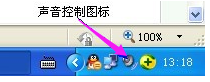
电脑(图1)
如果有这个图标说明声卡安装在电脑上是没有问题的,然后用鼠标左键单击这个声音控制图标,会出现声音音量调节开关控制窗口,查看是不是将音量调节到最低,是不是勾选了静音,以前帮不少新手朋友处理电脑没声音的时候很多都是要么将声音调到了最低,要么是勾选了静音,导致了电脑没声音,这是新手朋友们经常会犯的低级错误。
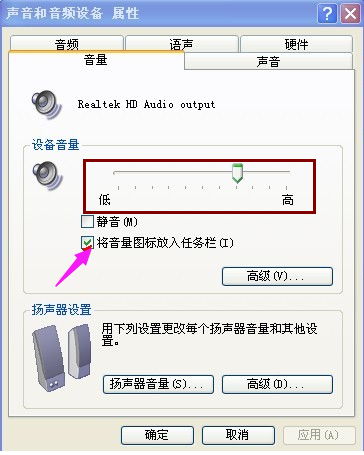
电脑(图2)
找不到上面的音量控制图标,可能是驱动问题,驱动问题看下面就知道怎么决绝了,有的是没显示出来。
任务栏右侧无“小喇叭”,进入开始---设置--“控制面板--声音和音频设备”命令,打开“声音和音频设备属性”对话框
把√ 打上之后点确定桌面右下脚任务栏里就会有声音图标了,再检查下,音量是否调好和是否点了静音,休正之后电脑一般就有声音了。
方法二:检查硬件是否有问题
电脑没声音请先检查你的音箱或耳迈是否有问题,是否将音箱或耳迈音频线与电脑连接良好,接口是否插对了。

电脑(图3)
还要注意一点的是,一般台式电脑机都会有2对音频接口,分布在机箱前面与后面,所以如果前面的接口没用可以试试后面的插口。因为有的电脑安装人员可能会忘记了接主机前面的插口信号线到主板。这点笔者也遇到过很多这种情况的。
方法三:查看电脑声卡驱动是否安装正常
以前经常遇到电脑系统重装后导致电脑没声音的情况,这种情况多数是电脑声卡驱动没装好或不兼容导致的,解决办法是找到电脑声卡对应的驱动程序安装即可。如何查找是不是电脑声卡驱动安装不正常呢?我们可以进入 我的电脑 --- 右键 ---选择 --- 属性 -- 硬件 -- 设备管理器
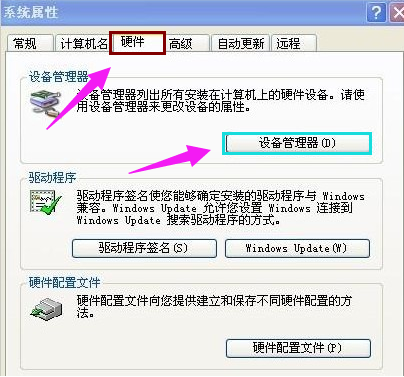
电脑(图4)
点击设备管理器进入如下电脑硬件驱动情况查看
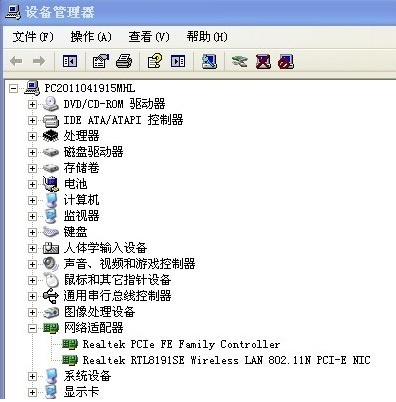
电脑(图5)
声卡安装驱动正常的截图,声卡驱动安装有问题的截图是这样的,声卡设备上有黄色感叹号!
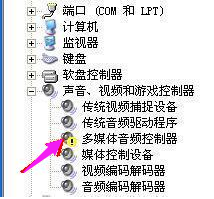
电脑(图6)
声卡驱动中有感叹号,说明当前系统中的硬件驱动没有满足电脑的驱动,解决办法是,只要找到电脑声卡型号,直接百度一下找到驱动安装
如何查看自己电脑的声卡硬件型号呢?
开始-- 运行--输入:dxdiag命令--确定,就可以打开Direct X硬件诊断工具,之后选择-声音,就可以看到声卡型号了。
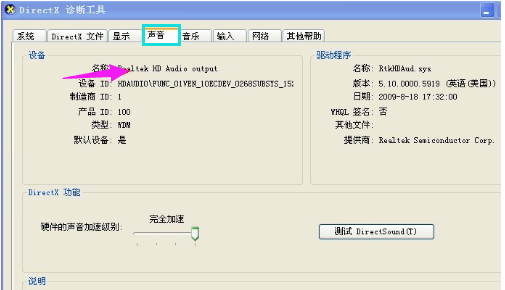
电脑(图7)
以上就是电脑没声音是什么原因的一些原因以及解决的方法了。
猜您喜欢
- windows7系统重装图文教程2017/03/02
- 笔记本电脑键盘失灵,详细教您笔记本电..2018/05/22
- 笔记本配置怎么看,详细教您怎么查看笔..2018/02/03
- ultraiso制作u盘启动盘教程2016/11/13
- dnf更新失败怎么办,详细教您dnf更新失..2018/02/06
- 戴尔台式机系统win7旗舰版系统安装教..2016/11/22
相关推荐
- 解答电脑虚拟内存怎么设置.. 2019-01-14
- u盘量产教程入门 2016-10-20
- 如何重装系统win7呢? 2016-12-31
- 安卓手机开不了机,详细教您如何解决安.. 2018-08-25
- 小编教你用U盘怎么装系统 2018-04-08
- 教您电脑文件夹怎么加密 2019-05-27




 粤公网安备 44130202001059号
粤公网安备 44130202001059号